win7系统添加俄语输入法的方法
由于工作或学习上的需要,往往需要在win7纯净版系统电脑上输入俄语,德语或其他非英语的语言。但在键盘上却找不到相对于的语音,这就需要添加对应的输入法。win7系统怎么添加俄语输入法?添加方法很简单,一起参考教程设置即可。
1、点击“开始”-“控制面板”;
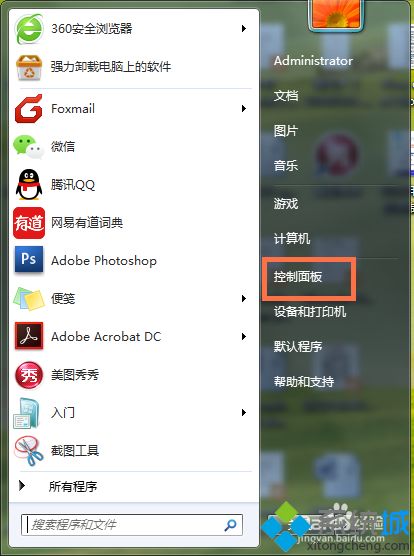
2、在控制面板界面找到“区域和语言”,点击打开;
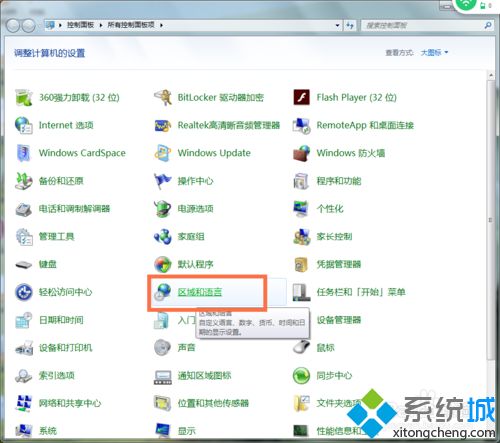
3、在区域和语言界面,点击上方“键盘和语言”;在键盘和语言页面点击“更改键盘”;
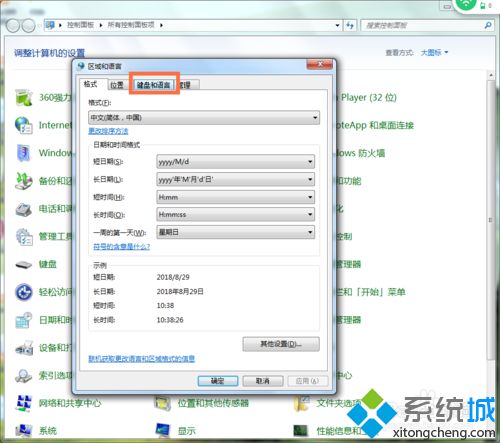
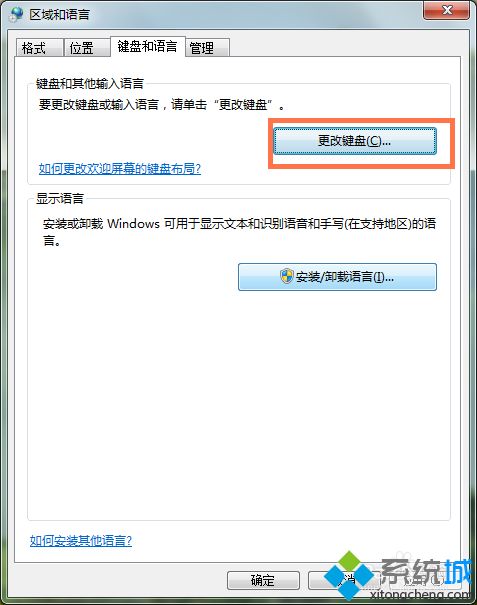
4、在更改键盘弹出的“文本服务和输入语言”对话框中,在“常规”选项下。点击“添加”,在列表框中选择自己所要添加的语言,然后点击右边确定;


5、完成之后在已安装的服务中就可以看到已经添加了俄语键盘;使用时正常调用使用即可;
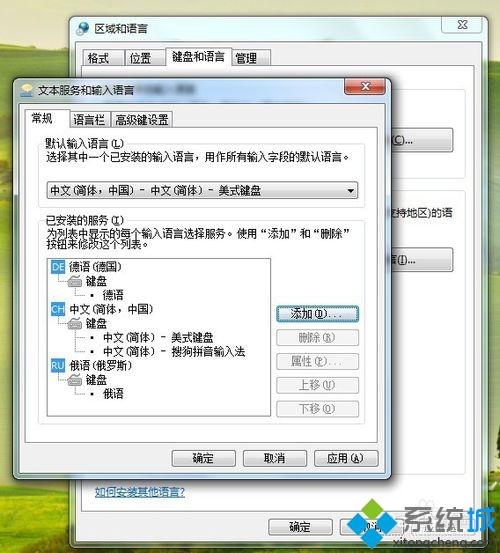
上述小编和大家分享win7系统添加俄语输入法的方法,是不是很简单,如果你也有需要,可直接参考教程添加。
相关教程:中文转换俄语的输入法我告诉你msdn版权声明:以上内容作者已申请原创保护,未经允许不得转载,侵权必究!授权事宜、对本内容有异议或投诉,敬请联系网站管理员,我们将尽快回复您,谢谢合作!










